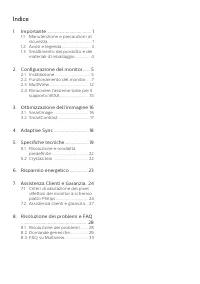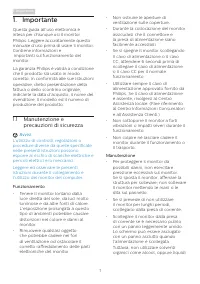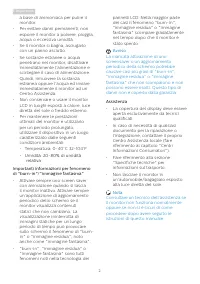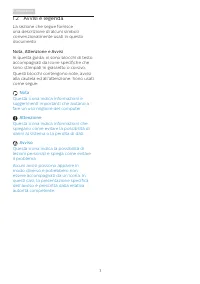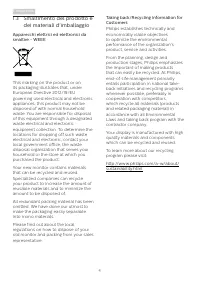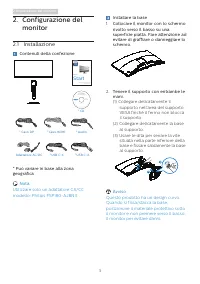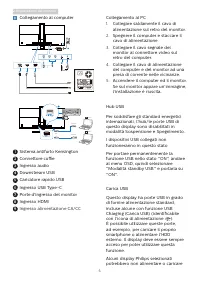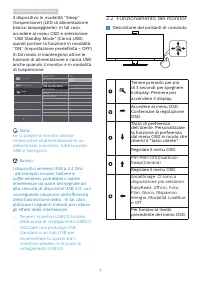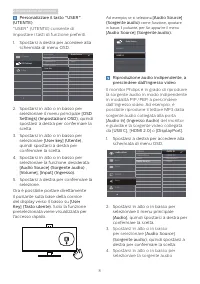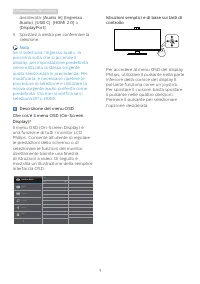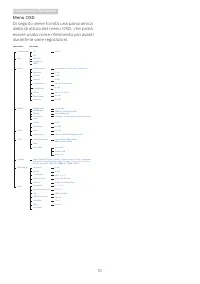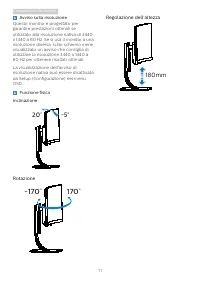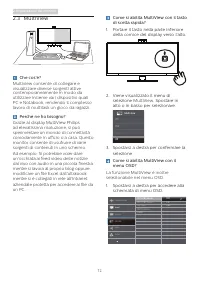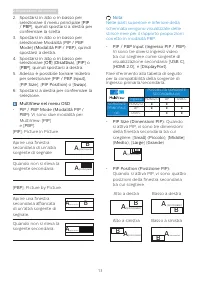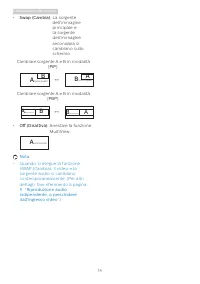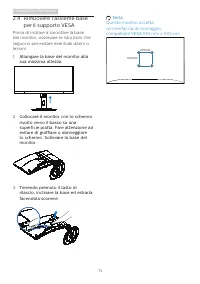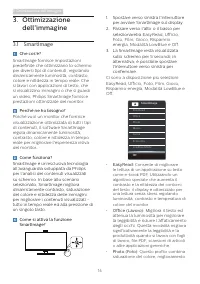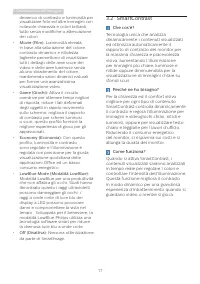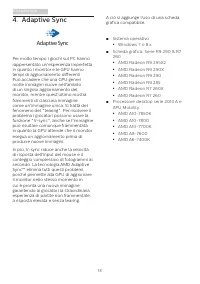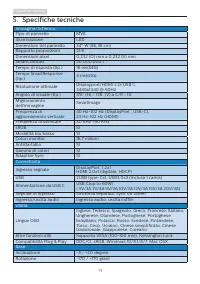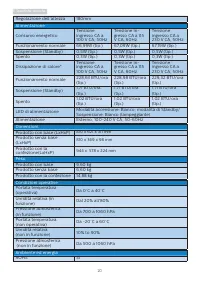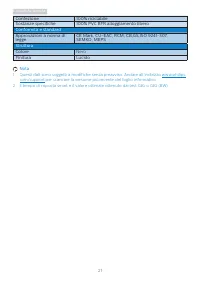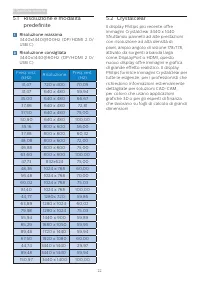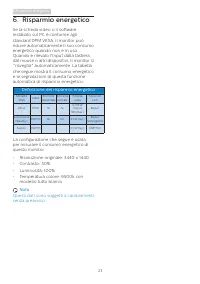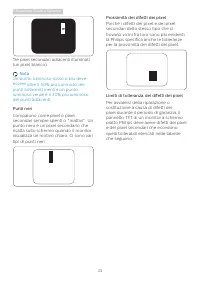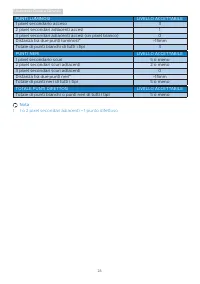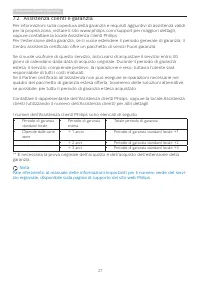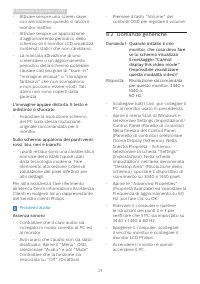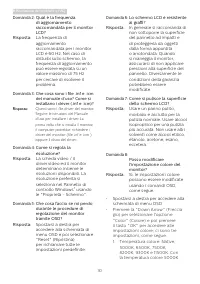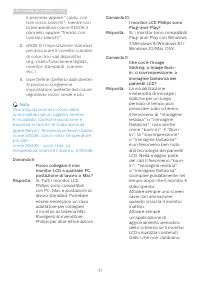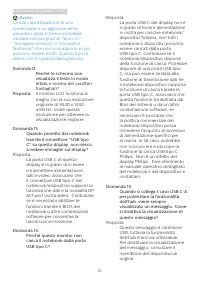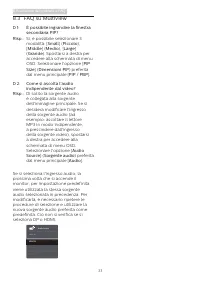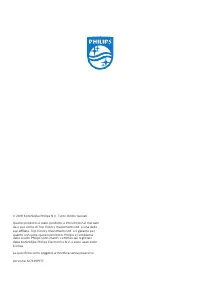Pagina 2 - Indice; Manutenzione e precauzioni di; Ottimizzazione dell’immagine 16; Risoluzione e modalità; Risoluzione dei problemi e FAQ
Indice 1. Importante ..................................... 1 1.1 Manutenzione e precauzioni di sicurezza ......................................... 1 1.2 Avvisi e legenda ........................... 31.3 Smaltimento del prodotto e dei materiali d’imballaggio ............... 4 2. Configurazione del mo...
Pagina 3 - precauzioni di sicurezza; Avvisi
1 1. Importante 1. Importante Questa guida all’uso elettronica è intesa per chiunque usi il monitor Philips. Leggere accuratamente questo manuale d’uso prima di usare il monitor. Contiene informazioni e importanti sul funzionamento del monitor. La garanzia Philips è valida a condizione che il prodot...
Pagina 5 - Avvisi e legenda; Nota, Attenzione e Avvisi
3 1. Importante 1.2 Avvisi e legenda La sezione che segue fornisce una descrizione di alcuni simboli convenzionalmente usati in questo documento. Nota, Attenzione e Avvisi In questa guida, vi sono blocchi di testo accompagnati da icone specifiche che sono stampati in grassetto o corsivo. Questi bloc...
Pagina 7 - Impostazione del monitor; Configurazione del; Contenuti della confezione; Start; Nota
5 2. Impostazione del monitor 2. Configurazione del monitor 2.1 Installazione Contenuti della confezione * CD * Cavo DP Adattatore AC/DC * Cavo HDMI * Audio *USB C-C *USB C-A Monitor © 2 0 18 K o nin klij ke P hili ps N.V . A ll rig hts r eserv ed. U nauthori zed duplication is a violatio n of app l...
Pagina 8 - Ingresso alimentazione CA/CC
6 2. Impostazione del monitor Collegamento al computer 5 4 8 7 6 3 2 1 9 Fast Charger USB C-C USB C-A USB C USB C USB C OR Step 1 Step 2 1 Sistema antifurto Kensington 2 Connettore cuffie 3 Ingresso audio 4 Downstream USB 5 Caricatore rapido USB 6 Ingresso USB Type-C 7 Porte d'ingresso del monitor 8...
Pagina 9 - Funzionamento del monitor; Descrizione dei pulsanti di comando
7 2. Impostazione del monitor il dispositivo in modalità “Sleep” (Sospensione) (LED di alimentazione bianco lampeggiante). In tal caso, accedere al menu OSD e selezionare “USB Standby Mode” (Carica USB), quindi portare la funzione in modalità “ON” (impostazione predefinita = OFF). In tal modo si man...
Pagina 10 - Ad esempio, se si seleziona
8 2. Impostazione del monitor Personalizzare il tasto "USER" (UTENTE) "USER" (UTENTE) consente di impostare i tasti di funzione preferiti. 1. Spostarsi a destra per accedere alla schermata di menu OSD. ...
Pagina 11 - Spostarsi a destra per confermare la
9 2. Impostazione del monitor desiderata: [Audio In] (Ingresso Audio) , [USB C] , [HDMI 2.0] o [DisplayPort] . 5. Spostarsi a destra per confermare la selezione. Nota Se si seleziona l'ingresso audio, la prossima volta che si accende il display, per impostazione predefinita viene utilizzata la stess...
Pagina 13 - Avviso sulla risoluzione; Rotazione
11 2. Impostazione del monitor Avviso sulla risoluzione Questo monitor è progettato per garantire prestazioni ottimali se utilizzato alla risoluzione nativa di 3440 x 1440 a 60 Hz. Se si usa il monitor a una risoluzione diversa, sullo schermo viene visualizzato un avviso che consiglia di utilizzare ...
Pagina 14 - Perché ne ho bisogno?
12 2. Impostazione del monitor 2.3 MultiView Che cos’è? Multiview consente di collegare e visualizzare diverse sorgenti attive contemporaneamente in modo da utilizzare insieme vari dispositivi quali PC e Notabook, rendendo il complesso lavoro di multitask un gioco da ragazzi. Perché ne ho bisogno? G...
Pagina 15 - B A
13 2. Impostazione del monitor 2. Spostarsi in alto o in basso per selezionare il menu principale [ PIP / PBP ], quindi spostarsi a destra per confermare la scelta. 3. Spostarsi in alto o in basso per selezionare Modalità [ PIP / PBP Mode ] (Modalità PIP / PBP) , quindi spostarsi a destra. 4. Sposta...
Pagina 16 - Cambiare sorgente A e B in modalità
14 2. Impostazione del monitor • Swap (Cambia) : La sorgente dell'immagine principale e la sorgente dell'immagine secondaria si cambiano sullo schermo. Cambiare sorgente A e B in modalità [ PIP ]: B A (principale) ↔ A B (principale) Cambiare sorgente A e B in modalità [ PBP ]: B A (principale) ↔ B (...
Pagina 17 - per il supporto VESA
15 2. Impostazione del monitor 2.4 Rimuovere l'assieme base per il supporto VESA Prima di iniziare a smontare la base del monitor, osservare le istruzioni che seguono per evitare eventuali danni o lesioni. 1. Allungare la base del monitor alla sua massima altezza. 2. Collocare il monitor con lo sche...
Pagina 18 - Ottimizzazione dell’immagine; dell’immagine; Consente di migliorare; : Migliora il testo ed; modalità migliora
16 3. Ottimizzazione dell’immagine 3. Ottimizzazione dell’immagine 3.1 SmartImage Che cos’è? SmartImage fornisce impostazioni predefinite che ottimizzano lo schermo per diversi tipi di contenuti, regolando dinamicamente luminosità, contrasto, colore e nitidezza in tempo reale. Che si lavori con appl...
Pagina 19 - Luminosità elevata,
17 3. Ottimizzazione dell’immagine dinamico di contrasto e luminosità per visualizzare foto ed altre immagini con notevole chiarezza e colori brillanti, tutto senza modifiche o attenuazione dei colori. • Movie (Film): Luminosità elevata, in base alla saturazione del colore, contrasto dinamico e niti...
Pagina 20 - Adaptive Sync; Sistema operativo
18 4. Adaptive Sync 4. Adaptive Sync Adaptive Sync Per molto tempo i giochi sul PC hanno rappresentato un'esperienza imperfetta in quanto i monitor e le GPU hanno tempi di aggiornamento differenti. Può accadere che una GPU generi molte immagini nuove nell'ambito di un singolo aggiornamento del monit...
Pagina 21 - Specifiche tecniche; Connettività
19 5. Specifiche tecniche 5. Specifiche tecniche Immagine/Schermo Tipo di pannello MVA Illuminazione LED Dimensioni del pannello 34'' W (86,36 cm) Rapporto proporzioni 21:9 Dimensioni pixel 0,232 (O) mm x 0,232 (V) mm SmartContrast 50.000.000:1 Tempo di risposta (tip.) 16 ms(GtG) Tempo SmartResponse...
Pagina 22 - Alimentazione
20 5. Specifiche tecniche Regolazione dell’altezza 180mm Alimentazione Consumo energetico Tensione ingresso CA a 100 V CA, 50Hz Tensione in- gresso CA a 115 V CA, 60Hz Tensione ingresso CA a 230 V CA, 50Hz Funzionamento normale 66,99W (tip.) 67,09W (tip.) 67,19W (tip.) Sospensione (Standby) 0,5W (ti...
Pagina 23 - Conformità e standard
21 5. Specifiche tecniche Confezione 100% riciclabile Sostanze specifiche 100% PVC BFR alloggiamento libero Conformità e standard Approvazioni a norma di legge CE Mark, CU-EAC, RCM, CB,GS,ISO 9241-307, SEMKO, MEPS Struttura Colore Nero Finitura Lucido Nota 1. Questi dati sono soggetti a modifiche se...
Pagina 24 - Risoluzione massima
22 5. Specifiche tecniche 5.1 Risoluzione e modalità predefinite Risoluzione massima 3440x1440@100Hz (DP/HDMI 2.0/USB C) Risoluzione consigliata 3440x1440@60Hz (DP/HDMI 2.0/USB C) Freq. oriz. (kHz) Risoluzione Freq. vert. (Hz) 31,47 720 x 400 70,09 31,47 640 x 480 59,94 35,00 640 x 480 66,67 37,86 6...
Pagina 25 - Risparmio energetico; Definizione del risparmio energetico
23 6. Risparmio energetico 6. Risparmio energetico Se la scheda video o il software installato sul PC è conforme agli standard DPM VESA, il monitor può ridurre automaticamente il suo consumo energetico quando non è in uso. Quando è rilevato l'input dalla tastiera, dal mouse o altri dispositivi, il m...
Pagina 26 - Assistenza Clienti e Garanzia; Assistenza Clienti e; Criteri di valutazione dei; subpixel; Pixel e pixel secondari
24 7. Assistenza Clienti e Garanzia 7. Assistenza Clienti e Garanzia 7.1 Criteri di valutazione dei pixel difettosi dei monitor a schermo piatto Philips La Philips si impegna a consegnare prodotti della più alta qualità. Utilizziamo alcuni dei processi di produzione più avanzati nell'industria e del...
Pagina 29 - Assistenza clienti e garanzia
27 7. Assistenza Clienti e Garanzia 7.2 Assistenza clienti e garanzia Per informazioni sulla copertura della garanzia e requisiti aggiuntivi di assistenza validi per la propria zona, visitare il sito www.philips.com/support per maggiori dettagli, oppure contattare la locale Assistenza clienti Philip...
Pagina 30 - Risoluzione dei problemi e FAQ; problemi e FAQ; Risoluzione dei problemi; Problemi comuni
28 8. Risoluzione dei problemi e FAQ 8. Risoluzione dei problemi e FAQ 8.1 Risoluzione dei problemi Questa pagina tratta i problemi che possono essere corretti dall’utente. Se il problema persiste, dopo avere tentato queste soluzioni, mettersi in contatto con l’Assistenza Clienti Philips. Problemi c...
Pagina 31 - Problemi audio; Domande generiche; Domanda 1: Quando installo il mio
29 8. Risoluzione dei problemi e FAQ • Attivare sempre uno screen saver con animazione quando si lascia il monitor inattivo. • Attivare sempre un’applicazione d’aggiornamento periodico dello schermo se il monitor LCD visualizza contenuti statici che non cambiano. • La mancata attivazione di uno scre...
Pagina 32 - Domanda 2: Qual è la frequenza; Questi sono i file driver del monitor.; Domanda 4: Come si regola la
30 8. Risoluzione dei problemi e FAQ Domanda 2: Qual è la frequenza di aggiornamento raccomandata per il monitor LCD? Risposta: La frequenza di aggiornamento raccomandata per i monitor LCD è 60 Hz. Nel caso di disturbi sullo schermo, la frequenza di aggiornamento può essere regolata su un valore mas...
Pagina 34 - Avviso
32 8. Risoluzione dei problemi e FAQ Avviso La mancata attivazione di uno screensaver o un aggiornamento periodico della schermo potrebbe causare casi più gravi di "burn-in", "immagine residua" o "immagine fantasma" che non scompaiono e non possono essere risolti. Questo tipo...
Pagina 35 - FAQ su Multiview; dal menu principale [
33 8. Risoluzione dei problemi e FAQ 8.3 FAQ su Multiview D 1: È possibile ingrandire la finestra secondaria PIP? Risp.: Sì, è possibile selezionare 3 modalità: [ Small ] ( Piccolo ), [ Middle ] ( Medio ), [ Large ] ( Grande ). Spostarsi a destra per accedere alla schermata di menu OSD. Selezionare ...